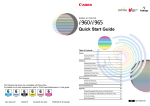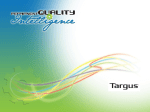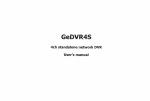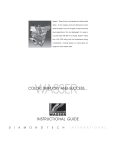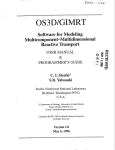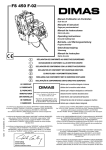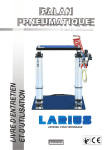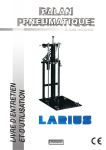Download 1 Notice DN Ro Vo4
Transcript
Instructions de sécurité : - Ce produit est conçu pour un usage en intérieur exclusivment. - Toujours mettre hors tension une ampoule avant de la visser ou dévisser. - Retirer la pastille autocollante de l’ampoule Couleurs avant utilisation. -Ne pas démonter les éléments du Starter Pack (ampoules, contrôleur Wi-Fi et son câble USB) Manuel d’utilisation du Starter Pack DIGITAL NATIVE Merci d’avoir choisi le Starter Pack DIGITAL NATIVE. Ce pack de démarrage est compatible avec les ampoules à LED DIGITAL NATIVE. Après l’installation et le réglage de ce Starter Pack vous pourrez utiliser l’ensemble des ampoules à LED DIGITAL NATIVE blanches ou de couleurs. - Procédure d’installation simplifiée............................... Page 2 - Procédure d’installation avancée (recommandée)...... Page 5 - Fonctions de l’application............................................ Page 12 Avant la première utilisation des ampoules DIGITAL NATIVE, veuillez lire attentivement ces instructions et les conserver pour une éventuelle consultation ulterieure. PROCÉDURE D’INSTALLATION AVANCÉE Cette procédure vous permettra d’utiliser les ampoules LED DIGITAL NATIVE directement du Smartphone ou tablette au contrôleur Wi-Fi. Le mode internet Wi-Fi de vos appareils sera déconnecté. Free-BOX xxx NEUF-BOX xxx B-BOX xxx A- INSTALLATION DE L’APPLICATION Charger l’application gratuite “ Digital Native ” depuis l’App store ou Google Play. En cas de difficultés rendez-vous sur www.mydigitalnative.com. B- CONFIGURATION DU CONTRÔLEUR Wi-Fi Etape 1 : Brancher le contrôleur Wi-Fi fourni dans ce pack (DC5V, 500mA) sur un port USB ou sur une prise secteur avec un adaptateur USB (non fourni). Etape 2 : Connecter votre contrôleur Wi-Fi (wifi_socket) à votre Smartphone ou Tablette : iOS : Réglages > Wi-Fi > wifi_socket Android : Paramètres > Wi-Fi > wifi_socket > connexion. P2 Noter le nom exact de votre box, en respectant scrupuleusement les majuscules, minuscules, tirets... Si vous utilisez un iPhone, un iPad ou un iPod Touch, voici une astuce pour accéder rapidement aux données de votre box. - Aller dans : Réglage => Wi-Fi => choisir “votre box” - Appuyer sur la petite flèche bleue à côté du nom de votre box. Les informations nécessaires à la configuration du contrôleur Wi-Fi s’affichent comme sur le visuel ci-après. P5 Port Ampoule LED BLANCHE - Visser l’ampoule sur son support (lampe, lustre...) - Lancer l’appli sur votre smartphone ou tablette - Allumer l’ampoule avec l’interrupteur de votre lampe - Appuyer tout de suite sur le haut du bouton 1 - L’ampoule clignote 3 secondes pour confirmer qu’elle a bien été associée au bouton 1. 50000 Del P3 Répéter cette procédure pour chaque nouvelle ampoule. P4 1/ Work Type : choisir Sta 3/ Encryption : Correspond au système de cryptage de votre box, en règle générale vous devez utiliser WPA2-PSK (TKIP). Si vous ne connaissez pas votre cryptage reportez-vous aux informations contenues dans votre box. La boîte de dialogue suivante s’ouvre : Saisir les infos comme ci-dessous : Utilisateur : admin Mot de passe : 000000 Appuyer sur : Log In Charger l’application gratuite “ Digital Native ” depuis l’App store ou Google Play. En cas de difficultés rendez-vous sur www.mydigitalnative.com. _ Name Salon IPA ddress 192.168.1.100 L’adresse IP 192.168.1.59 est à titre d’exemple, la votre est différente. A- INSTALLATION DE L’APPLICATION ___ IP Setting Ampoule LED COULEURS - Visser l’ampoule sur son support (lampe, lustre...) - Lancer l’appli sur votre smartphone ou tablette - Allumer l’ampoule avec l’interrupteur de votre lampe - Appuyer tout de suite sur le haut du bouton “S” 3 secondes - L’ampoule clignote, elle est connectée, vous pouvez la contrôler. 2/ SSID : Correspond au nom de votre box internet (dans cet exemple elle s’appelle “light”) bien faire attention écrire le nom exact de votre box en respectant les majuscules. L’adresse DNS 192.168.1.35 est à titre d’exemple, la votre est différente. Noter ici les données relatives à votre propre box : 3-1 Appuyer sur l’icône “maison” (en haut à gauche) 3-2 Appuyer sur Add 3-3 Name : définir un “username” exemple “salon, chambre…” 3-4 IP Adress : remplacer 192.168.1.101 par 192.168.1.100 3-5 Port : ne pas toucher cette zone, laisser 50000 3-6 Valider Etape 3 : Dans la barre d’adresse du navigateur internet de votre Smartphone ou tablette, saisir l’adresse IP du contrôleur Wi-Fi : 192.168.1.100, comme ci-dessous : Live-BOX xxx Avant de commencer cette procédure, vous allez avoir besoin d’informations relatives à votre box pour configurer le contrôleur Wi-Fi. Ampoules de couleurs Ampoules blanches Etape 3 : Lancer l’application “Digital Native”. (Lors de la 1ère utilisation, procéder à partir de l’Etape 3-3) Cette procédure est idéale pour utiliser pleinement votre système DICITAL NATIVE tout en conservant l’accès au mode Wi-Fi - Internet de vos Smartphones et Tablettes. . _ . __ - Masque de ss- résau (subnet Mask) : _ _ _ . _ _ _ . _ _ _ . - Routeur (Gateway Adress) : _ _ _ . _ _ _ . _ . _ - DNS : _ _ _ . _ _ _ . _ . _ _ Les 2 écrans de contrôle se succèdent dans l’appli, passer de l’un à l’autre en glissant le doigt sur votre écran. Live-BOX xxx PROCÉDURE D’INSTALLATION SIMPLIFIÉE Votre Starter Pack contient : - 1 ampoule LED blanche , - 1 ampoule LED couleurs (identifiée par une pastille colorée *) - 1 contrôleur Wi-Fi - 1 câble USB - mini USB * pastille autocollante à retirer avant mise sous tension. - Adresse IP (Fixed IP Adress) : _ _ _ . C- ASSOCIATION DES AMPOULES 4/ Key Format : Correspond au format de clé de sécurité de votre box, la plus couramment utilisée est la clé ASCII. Si vous ne connaissez pas votre cryptage reportez-vous aux informations contenues dans votre box. Etape 4 : Configuration du contrôleur Wi-Fi B- CONFIGURATION DU CONTRÔLEUR Wi-Fi 5/ Key index : Ne rien renseigner ici, passer cette étape. Etape 1 : Brancher le contrôleur Wi-Fi fourni dans ce pack (DC5V, 500mA) sur un port USB ou sur une prise secteur avec un adaptateur USB (non fourni). 6/ Encryption Key : Correspond au mot de passe de votre box, généralement appelé clé WEP. Etape 2 : Connecter votre contrôleur Wi-Fi (wifi_socket) à votre Smartphone ou Tablette iOS : Réglages => Wi-Fi => wifi_socket Android : Paramètres => Wi-Fi => wifi_socket => connexion P6 Une fois ces informations renseignées, appuyer sur : SAVE P7 P8 <= exemple ! - Appuyer sur “System” dans le menu de gauche, - Appuyer ensuite sur “Restart System” 6-1 Appuyer sur l’icône “maison” (en haut à gauche) 6-2 Appuyer sur Add 6-3 Name : définir un “username” exemple “salon, chambre…” 6-4 IP Adress : remplacer 192.168.1.101 par l’adresse IP que vous avez entrée dans Fixed IP Adress de l’Etape 4. (Dans notre exemple, nous avions choisi 192.168.1.58) 6-5 Port : ne pas toucher cette zone, laisser 50000 6-6 Valider <= exemple ! 7/ DHCP Enable : Décocher cette case 8/ Fixed IP Adress : Correspond à l’adresse IP fixe de votre réseau. - Saisir ici les 7 1ers chiffres que vous avez notés pour votre Adresse IP Page 5 (dans l’exemple : “192.168.1.”) - Personnaliser les 2 derniers chiffres en modifiant ceux d’origine et en les remplaçant par un nombre compris entre entre 50 et 255. (dans l’exemple : “58” au lieu de “59” à l’origine). L’adresse IP fixe de notre exemple est donc : “192.168.1.58”. Notez bien cette adresse IP, vous en aurez besoin pour la configuration de l’application (Voir Etape 6- Page 11). 9/ Subnet Mask : Correspond au masque de sous-réseau, nous vous conseillons de toujours utiliser “255.255.255.0”. 10/ Gateway Adress : Correspond à l’adresse de passerelle (routeur) de votre réseau, nous vous conseillons de saisir exactement l’adresse “192.168.1.1”. 11/ DNS adress : Correspond à l’adresse DNS de votre réseau que vous avez notée Page 5. Une fois ces informations renseignées, appuyer sur : SAVE Les différents modes sont accessibles par le bouton M, en faisant défiler les numéros de modes grâce au « + » et au « - » . IP Setting Mode Luminosité Blanc Statique Réglable Non réglable 2 Changement progressif du blanc Réglable Réglable 3 Changement progressif des couleurs Réglable Réglable 4 Changement progressif Rouge / Vert / Bleu Réglable Réglable 5 7 couleurs changent Réglable Réglable 6 3 couleurs changent Réglable Réglable 7 Passe du rouge au vert Réglable Réglable 8 Passe du rouge au bleu Réglable Réglable 9 Passe du bleu au vert Réglable Réglable 10 Blanc clignote Réglable Réglable 11 Blanc scintille (stroboscope) Réglable Réglable 12 Rouge clignote Réglable Réglable 13 Rouge scintille (stroboscope) Réglable Réglable 14 Vert clignote Réglable Réglable 15 Vert scintille (stroboscope) Réglable Réglable 16 Bleu clignote Réglable Réglable 17 Bleu scintile (stroboscope) Réglable Réglable 18 Jaune clignote Réglable Réglable 19 Jaune scintile (stroboscope) Réglable Réglable 20 Tous les modes Nom de la configuration active Interrupteur arrêt général Port Le message “Wi-Fi module is restarting, please wait (for about 10s)” indique d’attendre 10 secondes, le temps de configurer le contrôleur Wi-Fi. A la fin de cette configuration les voyants du contrôleur Wi-Fi doivent être : - Link : rouge fixe - Sys : éteint - PWR : rouge clignotant Groupe d’ampoules marche Groupe d’ampoules arret 50000 Associer / Dissocier Del Si vous rencontrez un problème vous pouvez remettre le contrôleur Wi-Fi en mode sortie d’usine en appuyant à l’aide d’un trombonesur le bouton RST situé à côté de la prise mini USB jusqu’à ce que les voyants se réinitialisent (env. 5 secondes) Ce mode supprimera toutes les données renseignées. C- ASSOCIATION DES AMPOULES Suivre les mêmes indications que Page 4 - Procédure simplifiée Votre Wi-Fi contrôleur est maintenant configuré. P10 Créer des groupes d’ampoules Vous pouvez commander une ampoule seule, mais aussi créer des groupes d’ampoules qui répondront toutes aux mêmes commandes en même temps (exemple : le groupe des toutes les ampoules du salon). P11 Ampoule LED BLANCHE : - Allumer l’ampoule avec l’interrupteur de votre lampe, - Appuyer sur l’appli sur le haut du bouton voulu : - Dès que l‘ampoule clignote 3 secondes, elle est connectée, - Vous pouvez la contrôler. Exemple 2 Exemple 3 Répéter cette étape pour chaque ampoule LED blanche que vous souhaitez associer au même bouton. Répéter l’opération en associant d’autres ampoules à un autre bouton pour créer un nouveau groupe. Dissocier des ampoules (d’un groupe ou de votre réseau) Associer plusieurs ampoules dans un même groupe : Ampoule LED COULEURS : - Allumer l’ampoule avec l’interrupteur de votre lampe, - Appuyer sur l’appli sur le haut du bouton “S” pendant 3 secondes - Dès que l’ampoule clignote, elle est connectée, - Vous pouvez la contrôler. Répéter cette étape pour chaque ampoule LED couleurs que vous souhaitez associer. P14 Contrôle des ampoules Couleurs Réglage des ampoules Interrupteur marche Associer - Dissocier Speed + Luminosité + Luminosité Speed - Nom de la configuration active Interrupteur arrêt Choix des couleurs Mode + (Défilement des modes) Mode P12 Compatibilité : iOS : OS Android : iPhone 3GS - 4 - 4S - 5 Smartphones & tablettes iPad - iPad 2 - iPad Mini Android 2.1 et + récent iPod Touch 4ème et 5ème générations. Application : Si vous rencontrez des difficultés à télécharger l’application «Digital Native», rendez-vous sur www.mydigitalnative.com ). Exemples de groupe d’ampoules Exemple 1 Réglage Blanc froid Luminosité - Vous pouvez à tout moment modifier vos groupes d’ampoules ou supprimer une ampoule de votre réseau en la dissociant. P13 Réglage des ampoules Interrupteur marche général Réglage blanc chaud Name Salon Vitesse 1 Contrôle des ampoules Blanches IPA ddress 192.168.1. 58 Description des Modes pré-programmés : Numéro Le principe évolutif de l’application lui permet de s’enrichir, nous vous invitons donc à effectuer régulièrement les mises à jour, et à consulter www.mydigitalnative.com pour connaître les nouvelles fonctionnalités de vos ampoules. Voici les fonctions de base. Luminosité + P9 En plus de l’intensité et de la couleur que vous pouvez contrôler de manière personnalisée, des modes pré-programmés proposant différentes séquences sont à votre disposition. Selon les modes, vous pouvez régler l’intensité lumineuse par le bouton “B” et la vitesse des enchaînements par le bouton “S”. FONCTIONS DE BASE DE L’APPLICATION Etape 6 : Lancer l’application “Digital Native”. (Lors de la 1ère utilisation, procéder à partir de l’Etape 6-3) Etape 5 : Transmettre les informations au contrôleur Wi-Fi Ampoule LED COULEURS : - Allumer l’ampoule à dissocier avec l’interrupteur de sa lampe, - Appuyer sur l’appli sur le haut du bouton “S” pendant 3 secondes - Dès que l’ampoule clignote 9 fois, elle est dissociée. Ampoule LED BLANCHE : - Allumer l’ampoule à dissocier avec l’interrupteur de sa lampe, - Appuyer sur l’appli 5 fois sur le haut du bouton correspondant à l’ampoule à dissocier - Dès que l’ampoule clignote rapidement 9 fois elle est dissociée. Répéter cette étape pour chaque ampoule que vous souhaitez dissocier, blanche ou de couleurs. P15 Nettoyage et entretien : - Toujours éteindre une ampoule avant de la nettoyer. - Dépoussiérer la surface de vos ampoules avec un chiffon sec. Environnement : Ces ampoules LED Wi-Fi ainsi que leur contrôleur Wi-Fi contiennent de l’électronique : Ne jamais les jeter avec les déchets ménagers, mais les confier à un point de collecte officiel, un centre de recyclage ou à votre revendeur. Questions : Pour toute question sur les ampoules DIGITAL NATIVE, rendez-vous sur le site www.mydigitalnative.com. Visiter régulierement www.mydigitalnative.com pour retrouver les mises à jour des applications et toutes les nouveautés. Retrouver la notice de ce produit en constante évolution sur www.mydigitalnative.com ou www.nvydistribution.fr. DIGITAL NATIVE est une marque importée et distribuée par NVY Distribution 35, rue Washington 75008 Paris. P16